
- 软件



免费版 /简体中文 /

官方版 /简体中文 /

官方版 /简体 /

官方版 /简体中文 /

免费版 /简体中文 /

免费版 /简体中文 /
ExplorerPatcher是一款第三方应用程序,可以简单地将 Windows 11 任务栏和文件资源管理器恢复到你在 Windows 10 中习惯的行为,并且无需付费,开发者表示,其目的是将富有成效的工作环境带回到 Windows 11 上。或者更确切地说,恢复到 Windows 10 版本的任务栏等。
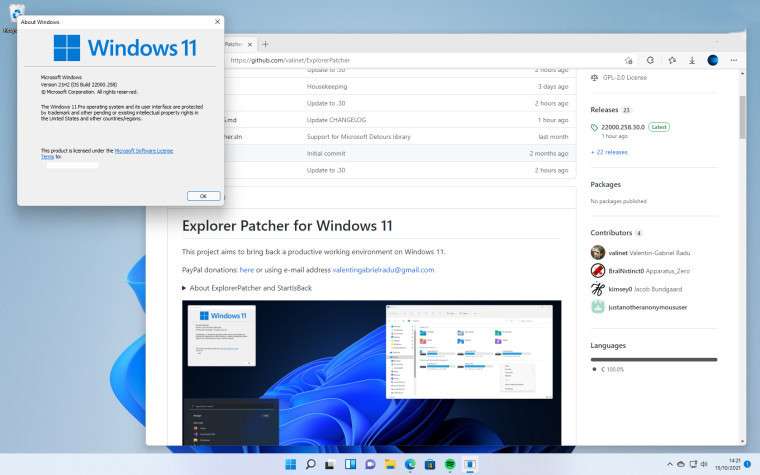
来自 Windows 10 的任务栏:
主任务栏和副任务栏“总是合并”/“满时合并”/“从不合并”选项
搜索按钮
任务视图按钮
可选的皮肤、居中和切换的弹出式菜单,或无皮肤(适合经典主题)
当点击系统托盘网络图标的弹出式菜单中的“打开网络和互联网设置”时,打开“网络和共享中心”
隐藏控制中心按钮
在任务栏上显示人脉
显示触摸键盘按钮
文件资源管理器:
禁用 Windows 11 的命令栏
禁用 Windows 11 的上下文菜单
甚至禁用 Windows 10(沉浸式)上下文菜单(对经典主题用户很有用)
禁用现代搜索栏(恢复到早期 Windows 10 构建或 Windows 7/8 的搜索栏)
完全禁用搜索栏
来自 Windows 11 的“开始”菜单:
在包含光标的显示器上打开“开始”菜单
在登录时打开“开始”菜单
默认在“所有应用程序”中打开“开始”菜单
定位屏幕
显示频繁使用的应用程序最大数量
来自 Windows 10 的窗口切换器(Alt-Tab):
选择是否在窗口列表中包括桌面
能够设置窗口列表的不透明度
设置行的大小,最大的范围等
当按下 Win+C 时,打开时间和日期弹窗(而不是 Microsoft Teams)
为桌面上的 Alt+F4 设置默认关机动作
在 Win+X 菜单中显示命令提示符而不是 PowerShell
下载最新版本的 Explorer Patcher,你会发现一个名为 dxgi.dll 的 DLL 下载。它已经在最新的 Windows 11 稳定版(22000.258)上进行了测试,但开发者声称它在较新的版本上也能正常工作。这是应用程序的运行时部分。你需要把这个 DLL 放在以下位置。C:\Windows,这也意味着你将需要管理员权限。
完成上述工作后,确保 PC 连接到网络,并使用任务管理器或使用以下命令重新启动资源管理器进程。
 呆啵宠物v0.1.17原神版
桌面美化 / 113.00M
呆啵宠物v0.1.17原神版
桌面美化 / 113.00M

 巨应壁纸(LiveWallpaper)v2.5.6.0 官方安装版
桌面美化 / 301.00M
巨应壁纸(LiveWallpaper)v2.5.6.0 官方安装版
桌面美化 / 301.00M

 Mamsds(桌面倒计时软件)v5.1.17.0109
桌面美化 / 0.98M
Mamsds(桌面倒计时软件)v5.1.17.0109
桌面美化 / 0.98M

 原神神里绫华鼠标指针v1.0官方版
桌面美化 / 0.23M
原神神里绫华鼠标指针v1.0官方版
桌面美化 / 0.23M

 毒霸桌宠(毒霸姬桌宠)v1.0.0.0 最新电脑版
桌面美化 / 85.00M
毒霸桌宠(毒霸姬桌宠)v1.0.0.0 最新电脑版
桌面美化 / 85.00M

 Shimeji神乐七奈桌宠v2022 绿色安装版
桌面美化 / 8.00M
Shimeji神乐七奈桌宠v2022 绿色安装版
桌面美化 / 8.00M

 Wallpaper Enginev1.6.22
桌面美化 / 284.00M
Wallpaper Enginev1.6.22
桌面美化 / 284.00M

 Shimeji原神桌宠v1.0 绿色免费版
桌面美化 / 10.00M
Shimeji原神桌宠v1.0 绿色免费版
桌面美化 / 10.00M

 TranslucentTB(汉化 by tpxxn)v1.0.4.0官方版
桌面美化 / 0.37M
TranslucentTB(汉化 by tpxxn)v1.0.4.0官方版
桌面美化 / 0.37M

 Live2DviewerEXv2.1.3免费版
桌面美化 / 27.00M
Live2DviewerEXv2.1.3免费版
桌面美化 / 27.00M
